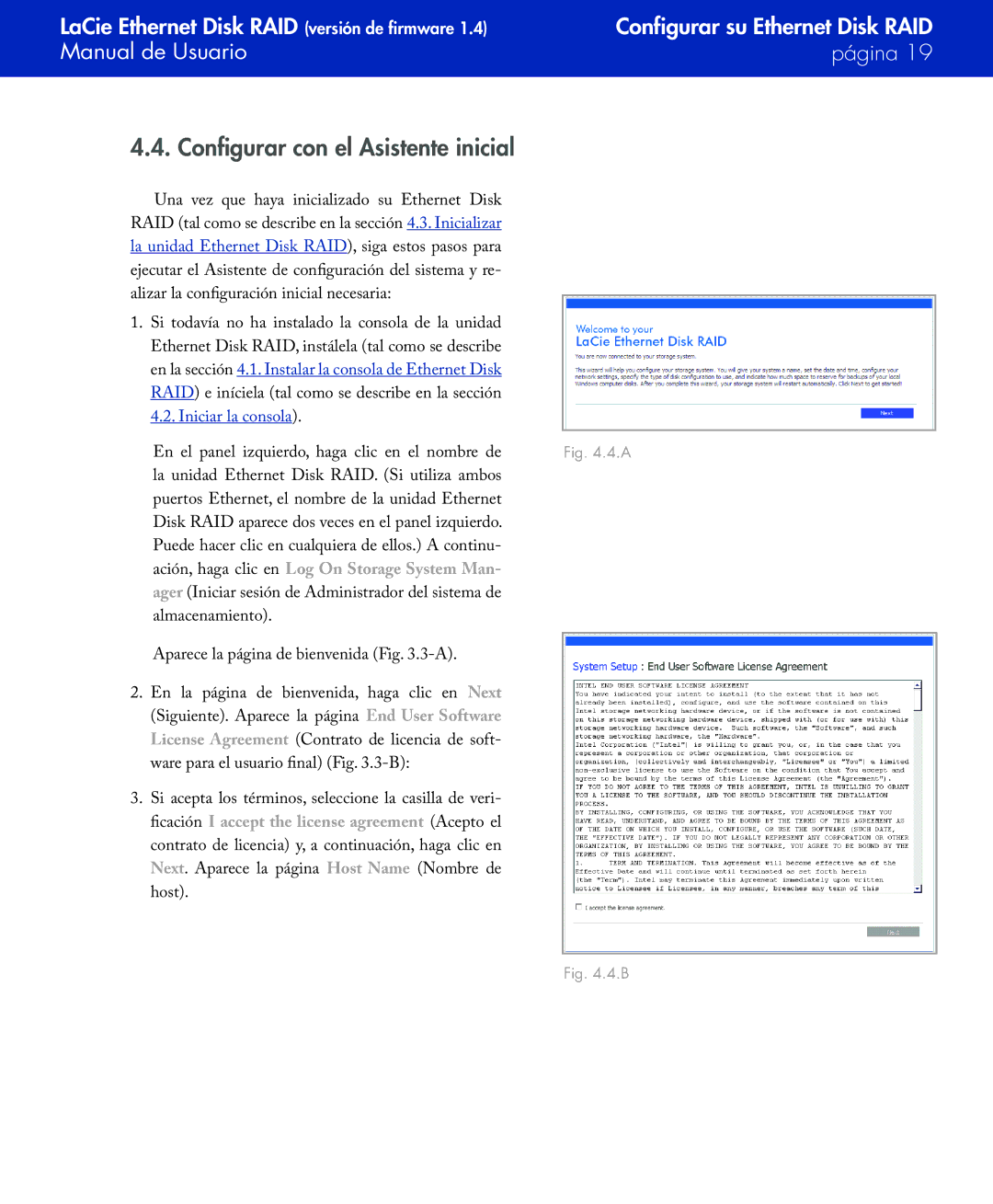LaCie Ethernet Disk RAID (versión de firmware 1.4) | Configurar su Ethernet Disk RAID |
Manual de Usuario | página 19 |
|
|
4.4. Configurar con el Asistente inicial
Una vez que haya inicializado su Ethernet Disk |
|
RAID (tal como se describe en la sección 4.3. Inicializar |
|
la unidad Ethernet Disk RAID), siga estos pasos para |
|
ejecutar el Asistente de configuración del sistema y re- |
|
alizar la configuración inicial necesaria: |
|
| |
1. Si todavía no ha instalado la consola de la unidad |
|
Ethernet Disk RAID, instálela (tal como se describe |
|
en la sección 4.1. Instalar la consola de Ethernet Disk |
|
RAID) e iníciela (tal como se describe en la sección |
|
4.2. Iniciar la consola). |
|
En el panel izquierdo, haga clic en el nombre de | Fig. 4.4.A |
la unidad Ethernet Disk RAID. (Si utiliza ambos |
|
puertos Ethernet, el nombre de la unidad Ethernet |
|
Disk RAID aparece dos veces en el panel izquierdo. |
|
Puede hacer clic en cualquiera de ellos.) A continu- |
|
ación, haga clic en Log On Storage System Man- |
|
ager (Iniciar sesión de Administrador del sistema de |
|
almacenamiento). |
|
Aparece la página de bienvenida (Fig. |
|
2. En la página de bienvenida, haga clic en Next |
|
(Siguiente). Aparece la página End User Software |
|
License Agreement (Contrato de licencia de soft- |
|
ware para el usuario final) (Fig. |
|
3. Si acepta los términos, seleccione la casilla de veri- |
|
ficación I accept the license agreement (Acepto el |
|
contrato de licencia) y, a continuación, haga clic en |
|
Next. Aparece la página Host Name (Nombre de |
|
host). |
|
|
|